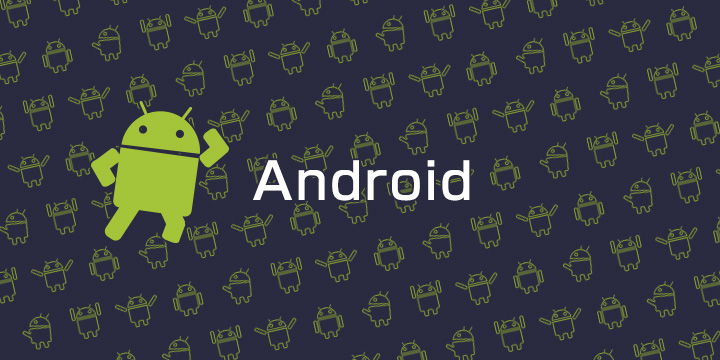Androidではxmlで定義されたViewコンポーネントをJavaオブジェクトに結び付けるには通常以下のようにしますね。
TextView textView = (TextView)findViewById(R.id.text_view);
しかし毎度毎度findViewByIdしてキャストしてとめんどくさいことこの上ないです。
Androidではこのようなコードを簡略化できるライブラリとしてButter Knifeが有名のようですが、Android Data Bindingを使って楽になろうというのが本稿です。
Data Bindingとは
Data BindingとはAndroidのXMLレイアウトのViewの要素とJavaオブジェクトのプロパティにその名の通りバインドしてくれるライブラリです。サポートライブラリのひとつですのでAndroid 2.1 (API level 7)以降であれば使えます。
Data Bindingの深いところを使おうとするとアプリケーションのアーキテクチャレベルで設計を考える必要があったり、チームで認識を共有する必要があったり、あるいは学習コストがかかったりと考えなければいけないことが増えます。
本稿ではとりあえず浅くかつコーディングの手間を減らす使い方にフォーカスしたいと思います。
なお、Data Bindingを使うにはAndroid Plugin for Gradleのバージョンが1.5.0-alpha1以上である必要があります。
使い方
ビルド設定
databindingの機構を使うにはまずappモジュール下のbuild.gradleに次を追記すればOKです。
android {
....省略....
dataBinding {
enabled = true
}
}
これでDataBindingが使えるようになります。
Android Studio 1.3以降でないと構文エラーの検出といったサポートをしてくれないので注意です。
レイアウト定義
Data Bindingするレイアウトは通常と違いルート要素を<layout>にしてあげる必要があります。
<?xml version="1.0" encoding="utf-8"?>
<layout xmlns:android="http://schemas.android.com/apk/res/android">
<LinearLayout
android:layout_width="match_parent"
android:layout_height="match_parent"
android:orientation="vertical">
<TextView
android:id="@+id/text_view"
android:layout_width="wrap_content"
android:layout_height="wrap_content" />
</LinearLayout>
</layout>
Binding
レイアウトファイルに対応してHogeBindingクラスが自動で生成されます。
たとえばactivity_main.xmlというレイアウトファイル名であれば、ActivityMainBindingというクラスが生成されます。
public class MainActivity extends AppCompatActivity {
private ActivityMainBinding binding;
@Override
protected void onCreate(Bundle savedInstanceState) {
super.onCreate(savedInstanceState);
binding = DataBindingUtil.setContentView(this, R.layout.activity_main);
binding.textView.setText(R.string.string_sample);
}
}
DataBindingUtil.setContentView()の戻り値としてActivityMainBindingインスタンスが得られます。
~Bindingインスタンスは各View(xmlでidを振っておく)のインスタンスをpublicなメンバに保持します。たとえばViewのidがtext_viewの場合、textViewというメンバ変数が生成されるので、9行目のようにしてViewを参照できます。
はい、findViewByIdを使わずにViewを参照できるようになりました!
低学習コストで導入できそうですね。
Activity以外の場合
FragmentやDialogなどの場合はDataBindingUtil.setContentView()ではなくDataBindingUtil.inflate()を使ってその戻り値を保持してあげればOKです。
public class SampleFragment extends Fragment {
private FragmentSampleBinding binding;
@Override
public View onCreateView(LayoutInflater inflater, ViewGroup container,
Bundle savedInstanceState) {
binding = DataBindingUtil.inflate(inflater, R.layout.fragment_sample, container, false);
return inflater.inflate(R.layout.fragment_sample, container, false);
}
}
イベントのバインド
Viewの属性にイベントのバインドすることもできます。
<?xml version="1.0" encoding="utf-8"?>
<layout xmlns:android="http://schemas.android.com/apk/res/android"
xmlns:tools="http://schemas.android.com/tools"
tools:context="jp.techpjin.databindingsample.MainActivity">
<data>
<variable
name="activity"
type="jp.techpjin.databindingsample.MainActivity"/>
</data>
<RelativeLayout
android:layout_width="match_parent"
android:layout_height="match_parent"
android:paddingBottom="@dimen/activity_vertical_margin"
android:paddingLeft="@dimen/activity_horizontal_margin"
android:paddingRight="@dimen/activity_horizontal_margin"
android:paddingTop="@dimen/activity_vertical_margin">
<Button
android:id="@+id/button"
android:layout_width="wrap_content"
android:layout_height="wrap_content"
android:text="SampleButton"
android:onClick="@{activity.onClickButton}" />
</RelativeLayout>
</layout>
ポイントは<data>ブロックとButtonのonClick属性に渡す値です。
public class MainActivity extends AppCompatActivity {
private ActivityMainBinding binding;
@Override
protected void onCreate(Bundle savedInstanceState) {
super.onCreate(savedInstanceState);
binding = DataBindingUtil.setContentView(this, R.layout.activity_main);
binding.setActivity(this);
}
public void onClickButton(View view){
Toast.makeText(this,"Clicked",Toast.LENGTH_SHORT).show();
}
}
BindingインスタンスにActivityインスタンスを渡してあげればOKです。
クリックのイベントとバインドすることができました。
ただこの例だと結合が強いのでもう少し工夫したいところ。。。
以上、Data Bindingの最も簡単な部分を説明しました。
次の機会にはより高度な使い方についても書きたいと思います。